Organisaatiosi hallitsee sitä ja tämä selainta hallitsee organisaatiosi Google Chromessa - mikä se on ja kuinka korjata se?

- 1485
- 51
- Steven Hamill
Viime aikoina jotkut Google Chromen käyttäjät ovat huomanneet, että asetukset osoittavat ”organisaatiosi hallitsee tämä selain” ja selainvalikko “Ohjaa organisaatiota”, ja yleensä puhumme henkilökohtaisesta tietokoneesta tai kannettavasta tietokoneesta.
Tässä materiaalissa yksityiskohtaisesti se, mikä tarkoittaa viestiä siitä, että organisaatio hallinnoi Chromea, onko tämä todiste haittaohjelmien läsnäolosta tietokoneella ja miten tilanne korjataan.
- Miksi organisaatio hallinnoi Google Chromea
- Kuinka korjata ongelma
- Organisaatio Google Chromessa hallitsee muita tämän selaimen syitä
- Videoohje
Miksi Chrome "hallitsee organisaatiota"
Viesti, että organisaatio hallitsee organisaatiota viimeisimpien versioiden Chromessa, jos selaimen käytännöt tai säännöt (erityiset asetukset) on kirjoitettu rekisterissä. Yleensä järjestelmänvalvojat käyttävät niitä rajoitusten ja tarvittavien parametrien asentamiseen Google Chromessa, mutta ne voivat myös olla mukana kodin laitteissa.

Oletuksena Chrome -selaimen asentamisen jälkeen mikään poliitikko ei ole läsnä rekisterissä, eikä määritettyä viestiä pitäisi olla, mutta ne voivat esiintyä seuraavissa skenaarioissa:
- Suorittiin joitain erityisiä Chrome -asetuksia, turvautumalla rekisteröintieditoriin, esimerkiksi vammaisten selaimen päivitykset.
- Järjestelmän perustamiseen käytettiin jonkinlaista apuohjelmaa, joka mukaan lukien "optimoi" jonkinlaiset kromiparametrit.
- Tietokone toimi tai toimii haitallisia. Esimerkiksi jotkut mainosohjelmat määräävät pakotetun asennuksen ei -toivottujen laajennusten asennuksesta kromiin ilman kykyä poistaa niitä.
Tämän artikkelin lopussa annetaan muita mahdollisia syitä. Useimmissa tapauksissa tämä ei ole jotain, joka jotenkin vahingoittaa tietokonetta ja ei sano, että joku ulkopuoliset voivat todella hallita selainta (enemmän alla olevassa videossa), mutta puhuu vain lisäselaimen asetuksista, mukaan lukien Google Chrome.
Kuinka korjata ongelma ja poistaa viesti
Jos Google Chrome -selain on kuvattu ja et tiedä mitä se voi aiheuttaa, yritä päästä selaimen osoitepalkkiin Chrome: // käytäntö/ Ja paina ENTER.
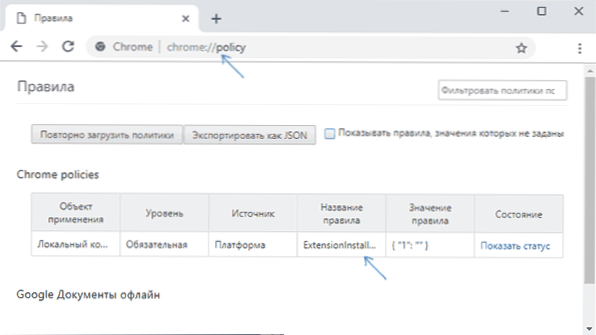
Menet sivulle, jolla Google Chrome -poliitikot näytetään oletuksena - oletuksena Chrome Policies -osa on tyhjä, ja kun tämä ei ole viesti, että selain hallitsee organisaatiosi. Mahdollisuus sammuttaa ne puuttuu täältä, mutta voit selvittää, mistä määritellyt säännöt ovat vastuussa. Täydelliset kuvaukset poliitikosta, vaikkakin englanniksi, on saatavana täältä: https: // pilvi.Google.Com/docs/Chrome-Enterprise/Policies/
Esimerkiksi, jos näemme poliitikon keskuudessa nimeltä säännön HardwareaccelationModeEnAbled, Ilmeisesti irrotat laitteistokiihdytyksen Chromessa mahdollisesti joidenkin apuohjelmien avulla; Toinen sääntö - ExtensionInStallforcelist Ehkä se puhuu jonkin verran laajentumisen pakotetusta asennuksesta ilman poistomahdollisuutta (tämä voi olla joko hyödyllinen virustorjuntaohjelmiston laajennus tai haitallinen). Viimeistä tapausta varten suosittelen siirtymistä laajennusluetteloon ja kiinnitä huomiota niihin, joilla on ”organisaatio” -kuvake vieressä ilman kykyä poistaa. Jos ne osoittautuvat epäilyttäviksi, poista ne kuvattujen lisävaiheiden suorittamisen jälkeen.
Tarpeeton Google Chrome -poliitikko (jos haluat, voit poistaa ne kaikki) ja poistaa "tätä selainta hallitsee organisaatiosi" Voit käyttää rekisterin toimittajaa tähän: tähän: TÄMÄ: TÄMÄ: TÄMÄ: TÄMÄ:
- Paina avaimet Win+R Kirjoita näppäimistöön (Win - Windows -tunnus) Refedit Ja napsauta Enter.
- Siirry rekisteriosastoon (ota huomioon, että tämä osa ei välttämättä ole, kaipaamme sitä varten)
Hkey_current_user \ Software \ Policies \ Google \ Chrome \
- Jos rekisteriä editorin ikkunan oikealla puolella on alajaksot ("kansiot") tai osion sisällä, tämä on määritetty kromisäännöt. Painamalla niitä oikealla painikkeella, ne voidaan poistaa. On vielä helpompaa poistaa kokonaan koko Chrome -osio tässä paikassa - oletuksena se puuttuu eikä sisällä pakollisia parametreja.
- Toista sama osiolle
HKEY_LOCAL_MACHINE \ Software \ Policies \ Google \ Chrome \
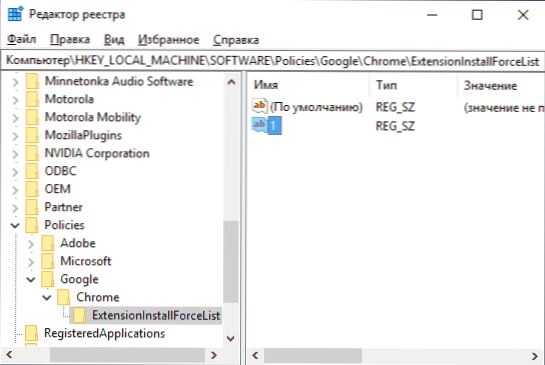
- Palauta selain.
Jos poistat kaikki parametrit näistä osioista (tai nämä rekisteriaksot itse), viesti, että selainta hallitsee organisaatiosi, katoaa.
Muita syitä viestin "organisaation hallinnassa" Chromessa
Muiden syiden joukossa, jotka voivat aiheuttaa viestin, jonka organisaatiosi hallinnoi Google Chromea: siellä voi olla:
- Frontaaliset virustentorjuntatuotteet, kolmannen osapuolen palomuurit. Yksi esimerkeistä - "verkkosuoja" Avastissa. Nämä rahastot voivat määrittää Chrome -käytäntöä omalla tavallaan, mikä aiheuttaa tarkasteltavan viestin ulkonäön.
- Toinen kolmas -osapuolen ohjelmisto, joka asettaa moduulit Chrome - VPN -palveluihin, salasananohjaukseen (esimerkiksi LastPass).
- Sinulla on todella tietokone tai kannettava tietokone järjestelmänvalvojan luomista organisaatiosta ja asetuksista.
Tällaisissa tapauksissa et yksinkertaisesti voi kiinnittää huomiota Chromen määriteltyyn kirjoitukseen, se ei vaikuta työhön ja kykyyn muuttaa selaimen asetuksia. Aikaisemmin c Chrome: // liput Parametri oli käytettävissä Show-hallittu-UI Kun irrotat, mikä viesti on ”organisaation hallitsema”, ei esitetty edes Chrome -poliitikkojen kanssa, mutta selaimen viimeisimmissä versioissa tämä esine poistettiin.
Videoohje
Jos Google Chrome -sääntöjen poistamisen jälkeen rekisteröintieditorissa ne ilmestyvät jälleen hetken kuluttua, voidaan olettaa, että tapaus on jonkinlaisessa ohjelmassa, joka lisää ne. Jos epäillään, että kromipolitiikat lisätään ei -toivottuihin ohjelmistoihin, suosittelen, että tarkistat tietokoneesi erityisillä välineillä (vaikka olisit jo asentanut virustorjunta), erityisesti Adwcleaner.
- « Kuinka avata Windows 10 -ohjauspaneeli
- Koodin suorittamista ei ole mahdollista jatkaa, koska järjestelmä ei ole löytänyt MFC140U ta.DLL - Kuinka korjata se? »

